- MATLAB-M文件(1)
- MATLAB M文件(1)
- 根 matlab (1)
- MATLAB 2-D图(1)
- matlab 轴 - Matlab (1)
- : 在 matlab (1)
- MATLAB 2-D图
- MATLAB中的饼图(1)
- MATLAB中的饼图
- matlab 轴 - Matlab 代码示例
- matlab 标签 - Matlab (1)
- matlab 获取数组值 - Matlab (1)
- 在 python 中读取 matlab 文件(1)
- matlab转python(1)
- matlab if - Matlab (1)
- matlab 标签 - Matlab 代码示例
- matlab 获取数组值 - Matlab 代码示例
- matlab 符号根 - Matlab (1)
- matlab if - Matlab 代码示例
- matlab 创建图像 - Matlab (1)
- 在 python 代码示例中读取 matlab 文件
- matlab 从矩阵中获取行 - Matlab (1)
- matlab不小于 - Matlab(1)
- matlab 符号根 - Matlab 代码示例
- matlab 绘图点 - Matlab (1)
- matlab 创建图像 - Matlab 代码示例
- matlab 从矩阵中获取行 - Matlab 代码示例
- matlab 检查值是否在数组中 - Matlab (1)
- MATLAB-数组(1)
📅 最后修改于: 2020-11-03 09:44:27 🧑 作者: Mango
到目前为止,我们已经使用MATLAB环境作为计算器。但是,MATLAB还是一种强大的编程语言,也是一种交互式计算环境。
在前面的章节中,您学习了如何从MATLAB命令提示符下输入命令。 MATLAB还允许您将一系列命令写入文件并以完整的单元形式执行文件,例如编写函数和调用它。
M档案
MATLAB允许编写两种程序文件-
-
脚本-脚本文件是扩展名为.m的程序文件。在这些文件中,编写了要一起执行的一系列命令。脚本不接受输入,也不返回任何输出。它们对工作空间中的数据进行操作。
-
功能-功能文件也是扩展名为.m的程序文件。函数可以接受输入并返回输出。内部变量是函数的局部变量。
您可以使用MATLAB编辑器或任何其他文本编辑器来创建.m文件。在本节中,我们将讨论脚本文件。脚本文件包含多行MATLAB命令和函数调用。您可以通过在命令行中输入脚本名称来运行脚本。
创建并运行脚本文件
要创建脚本文件,您需要使用文本编辑器。您可以通过两种方式打开MATLAB编辑器-
- 使用命令提示符
- 使用IDE
如果使用命令提示符,请在命令提示符下键入edit 。这将打开编辑器。您可以直接输入edit ,然后输入文件名(扩展名为.m)
edit
Or
edit
上面的命令将在默认的MATLAB目录中创建文件。如果要将所有程序文件存储在特定文件夹中,则必须提供完整路径。
让我们创建一个名为progs的文件夹。在命令提示符(>>)上键入以下命令-
mkdir progs % create directory progs under default directory
chdir progs % changing the current directory to progs
edit prog1.m % creating an m file named prog1.m
如果是第一次创建文件,MATLAB会提示您进行确认。单击是。
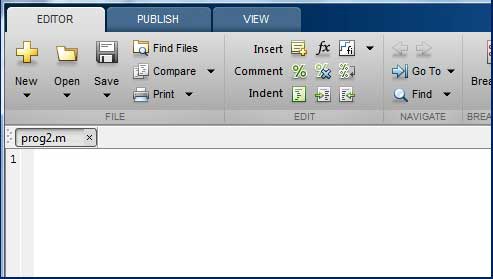
或者,如果您使用的是IDE,则选择“新建”->“脚本”。这还将打开编辑器并创建一个名为“无标题”的文件。您可以在键入代码后命名并保存文件。
在编辑器中键入以下代码-
NoOfStudents = 6000;
TeachingStaff = 150;
NonTeachingStaff = 20;
Total = NoOfStudents + TeachingStaff ...
+ NonTeachingStaff;
disp(Total);
创建并保存文件后,可以通过两种方式运行它-
-
单击编辑器窗口上的“运行”按钮或
-
只需在命令提示符下键入文件名(不带扩展名):>> prog1
命令窗口提示符显示结果-
6170
例
创建一个脚本文件,并输入以下代码-
a = 5; b = 7;
c = a + b
d = c + sin(b)
e = 5 * d
f = exp(-d)
编译并执行上述代码后,将产生以下结果-
c = 12
d = 12.657
e = 63.285
f = 3.1852e-06